В тази статия ще видим някои от командите на Linux, които ще ни помогнат да видим съдържанието на архив, без да е необходимо да ги извличаме.
Моля, обърнете внимание, че ние обяснихме процедурата и командите, описани в тази статия на система Debian 10.
Преглед на съдържанието на ZIP архив
Използване на zmore и zless
Подобно на повече и по-малко команди в Linux, тези команди могат да се използват за преглед на съдържанието на файл от командния ред без извличане. Командата Zmore и Zless работи перфектно за ZIP файл; те обаче не работят за ZIP папка, която съдържа множество файлове.
За да видите съдържанието на ZIP файл без извличане, просто използвайте командата zmore или zless, последвана от името на файла:
$ zmoreили
$ zless
Използване на zcat
Подобно на командите zmore и zless, zcat може да се използва и за преглед на съдържанието на ZIP архив, без да го извлича. За да видите компресиран файл, използвайте zcat последвано от името на файла:
$ zcatСъщо така не работи с ZIP папки, съдържащи множество файлове. Ако стартирате zcat, за да видите ZIP архив, който съдържа множество файлове, той ще покаже само един файл, като игнорира останалите файлове, както е показано на следващата екранна снимка.
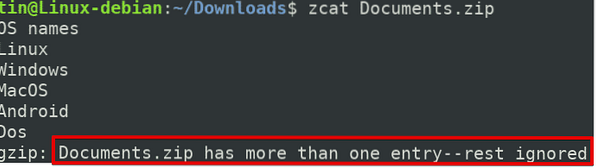
Използване на Vim
Командата Vim може също да се използва за преглед на съдържанието на ZIP архив, без да го извлича. Може да работи както за архивирани файлове, така и за папки. Заедно с ZIP, той може да работи и с други разширения, като tar.xz, катран.bz2, катран, tbz.
За да видите компресиран файл, използвайте zcat последвано от името на файла:
$ vimТя ни позволява да разглеждаме списъка с файлове в архивирана папка и да разглеждаме и съдържанието на конкретен файл. За да видите конкретен файл, използвайте стрелките и клавишите Enter, за да изберете файла и натиснете Въведете или използвайте левия бутон, за да отворите конкретния файл.
За да видите конкретен файл, изберете го с помощта на клавишите със стрелки и след това натиснете Enter
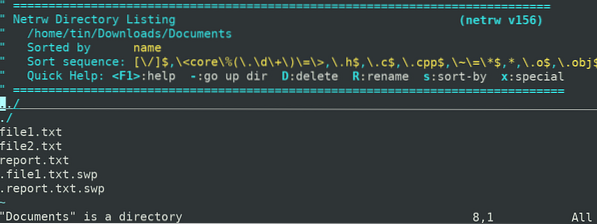
Използване на zip и unzip команда
Zip е най-често срещаният метод за архивиране на файловете, докато разархивирането помага за извличането на тези файлове. Когато се използва команда за разархивиране без никакъв флаг; извлича всички файлове, съдържащи се в ZIP архив. Въпреки това можем да го използваме за преглед на съдържанието на файл, без да го извличаме, като използваме специфичен флаг. По същия начин командата zip може да се използва и за преглед на списъка с файлове в архив, без да го декомпресира. Не може обаче да се използва за преглед на съдържанието на файл.
За да използвате zip и разархивирайте, първо ще трябва да ги инсталирате във вашата система. За да направите това, изпълнете тази команда в терминала:
$ sudo ap-get инсталирайте zip разархивирайтеЗа да използвате командата zip за разглеждане на списъка с файлове в ZIP архив без декомпресиране, напишете цип следван от -sf и името на архива, както следва:
$ zip -sf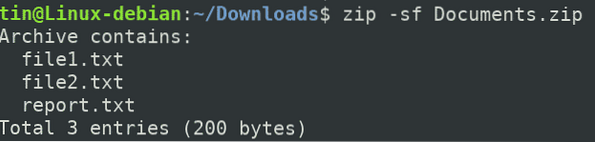
Командата за разархивиране ви позволява да преглеждате съдържанието на файл заедно със сърфирането в списъка с файлове. Работи както за ZIP архивирани файлове, така и за папки.
За да прегледате списъка с файлове в архивирана папка, използвайте разархивирайте с -л флаг, както следва:
$ unzip -l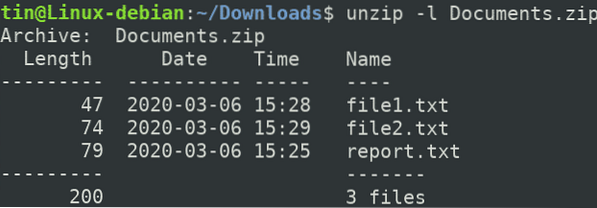
За да видите съдържанието на всички файлове, използвайте разархивирайте с -° С флаг, както следва:
$ разархивирайте -c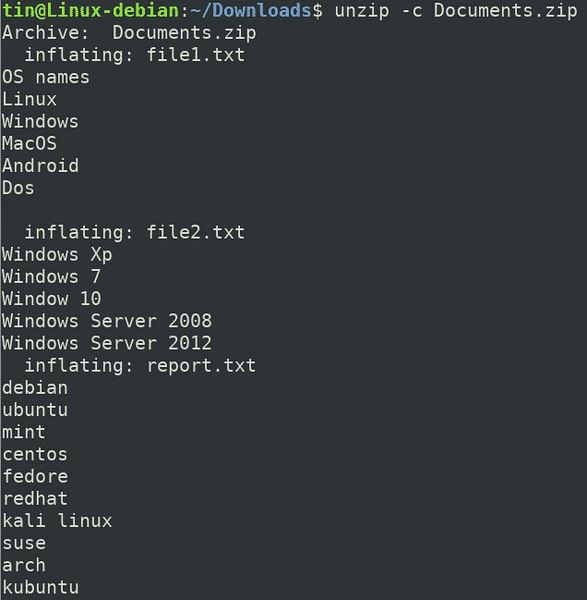
За да видите съдържанието на конкретен файл в архивната папка, добавете името на файла в края на горната команда, както следва:
$ разархивирайте -c < archive_name> име на файл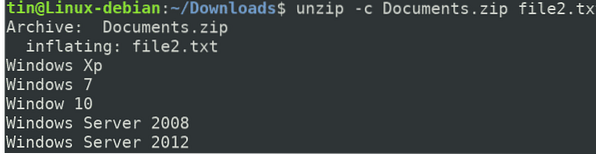
Използвайки 7z
7z е друг полезен инструмент, използван за архивиране и извличане на файлове. Той поддържа различни разширения, включително ZIP, 7Z, XZ, TAR, WIM и др. Може да се използва и за преглед на списъка с файлове в архив, без да ги извлича. Той обаче не поддържа показване на съдържанието на файлове в неразархивиран формат.
За да инсталирате помощната програма 7z, изпълнете тази команда в терминала:
$ sudo apt install p7zip-fullВеднъж инсталирани, можете да видите съдържанието на ZIP архив с помощта на л флаг, както следва:
$ 7z л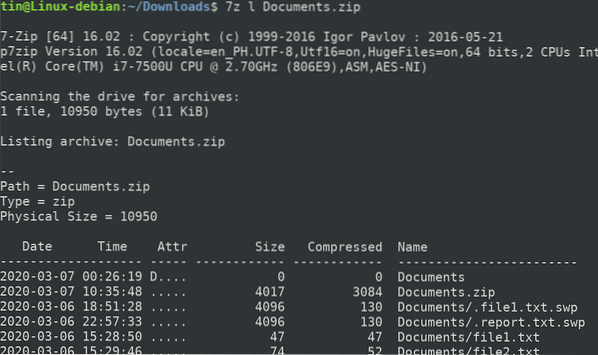
В тази статия обсъдихме някои команди на Linux за преглед на съдържанието на архивен файл. Използвайки тези команди, вече няма да е необходимо да извличате тежките архивни файлове само за преглед на съдържанието им.
 Phenquestions
Phenquestions


